Sebagai pakar IT, saya boleh memberitahu anda bahawa mesej ralat |__+_| adalah perkara biasa.
yang membina windows 10 yang saya ada
Ralat ini biasanya berlaku apabila alamat IP komputer telah ditukar, tetapi komputer belum dimulakan semula.
Untuk membetulkan ralat ini, hanya mulakan semula komputer. Ini akan membolehkan komputer mengemas kini alamat IPnya dan harus membenarkan |__+_| untuk bekerja dengan betul.
Jika anda terus melihat ralat ini, mungkin terdapat masalah dengan penyesuai rangkaian anda. Cuba tetapkan semula penyesuai atau hubungi jabatan IT anda untuk mendapatkan bantuan lanjut.
Tidak dapat mengemas kini alamat IP? Dapatkan ralat Tiada operasi boleh dilakukan, media dilumpuhkan apabila anda berlari ipconfig /update ? Jika anda menghadapi ralat ini pada sistem Windows anda, sila baca artikel ini untuk mencari penyelesaian.

Bagaimanakah arahan IPCONFIG /RELEASE dan IPCONFIG /RENEW berfungsi?
Perintah IPCONFIG /RELEASE dan IPCONFIG /RENEW boleh membantu menyelesaikan kebanyakan masalah alamat IP.
- IPCONFIG/KELUARAN memberitahu pelayan bahawa anda ingin mengalih keluar alamat IP yang dipajak semasa.
- IPCONFIG/KEMASKINI Arahan ialah permintaan kepada pelayan untuk alamat IP baharu.
IPconfig /renew tidak berfungsi? Tidak dapat mengemas kini alamat IP?
Pelbagai faktor, termasuk masalah dengan sambungan wayarles, penyesuai rangkaian, pengecaman alamat IP, dsb., boleh menyebabkan ralat. Cuba penyelesaian berikut mengikut urutan untuk menyelesaikan isu:
- Asingkan bekas sambungan wayarles
- Tetapkan semula tetapan penghala
- Matikan modem-router-computer anda dan hidupkan semula.
- Jalankan Penyelesai Masalah Penyesuai Rangkaian.
- Tetapkan semula direktori Winsock
- Jalankan tetapan semula rangkaian
- Penyelesaian Masalah Wayarles dan Internet Umum
Tiada operasi boleh dilakukan, media dilumpuhkan
1] Asingkan bekas sambungan wayarles
Jika sambungan wayarles fizikal antara penghala dan komputer bermasalah, maka tiada penyelesaian peringkat sistem akan berfungsi. Oleh itu, sebelum meneruskan sebarang langkah penyelesaian masalah lain, betulkan bahagian sambungan wayarles.
Alih keluar sebarang gangguan antara penghala dan komputer, seperti botol air, peranti wayarles lain , dsb. Selain itu, jika anda mempunyai dinding tebal di rumah anda, letakkan penghala di dalam bilik yang sama dengan komputer anda, atau gunakan pemanjang wayarles.
Jika langkah ini tidak membantu, cuba sambungkan sistem ke penghala menggunakan kabel rangkaian untuk mengasingkan punca dengan sambungan wayarles.
2] Tetapkan semula tetapan penghala
Jika anda mengalami isu apabila berbilang komputer disambungkan ke penghala yang sama, isu itu mungkin berkaitan penghala itu sendiri. Dalam kes ini, anda boleh but semula penghala. Kebanyakan penghala mempunyai dua pilihan set semula. Satu ialah tetapan semula lembut melalui GUI dan satu lagi ialah tetapan semula keras melalui peranti fizikal. Hubungi pengilang penghala anda untuk prosedur tetapan semula lembut. Anda boleh melakukan tetapan semula keras pada penghala anda seperti berikut.
- Bawa pin yang cukup tajam untuk masuk ke dalam lubang kecil.
- Semak set semula lubang di belakang penghala.
- Masukkan pin ke dalam lubang set semula dan tebuk selama 5-10 saat. Sebaik sahaja anda perasan bahawa semua lampu pada penghala berkelip, anda akan tahu bahawa ia telah menyala set semula .
Sekarang cuba sambungkan penghala ke sistem anda menggunakan tetapan lalai. SSID dan kata laluan .
3] Matikan modem-router-computer anda dan hidupkan semula.
Jika anda menemui alamat IP APIPA pada sistem anda, maka masalah berkaitan IP lain akan menyusul. Ini akan berlaku walaupun penghala anda bersambung dengan baik ke peranti lain. Dalam kes ini, anda boleh mematikan dan menghidupkan kombinasi modem-router-komputer. Prosedurnya adalah seperti berikut.
- MATIKAN modem, penghala dan komputer .
- Hidupkan modem cuma tunggu sehingga semua penunjuk stabil.
- Sekarang hidupkan penghala cuma tunggu sehingga semua penunjuk stabil.
- Akhirnya hidupkan komputer dan semak sama ada isu itu telah diselesaikan.
4] Jalankan Penyelesai Masalah Penyesuai Rangkaian.
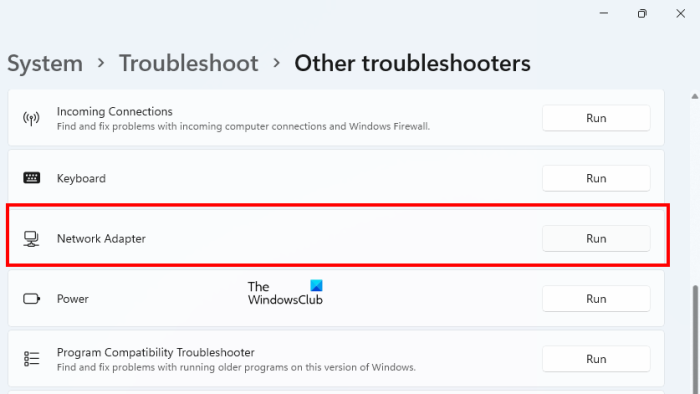
Penyelesai Masalah Penyesuai Rangkaian ialah alat hebat yang menyemak isu sambungan rangkaian antara komputer anda dan peranti rangkaian yang disambungkan. Ia kemudian membetulkan isu tersebut jika boleh. Prosedur untuk menjalankan Penyelesai Masalah Penyesuai Rangkaian adalah seperti berikut.
- Klik kanan butang Mula dan pilih tetapan daripada menu.
- DALAM tetapan tingkap, pergi ke Sistem > Selesaikan masalah > Penyelesai masalah lain .
- Tekan berlari sepadan Penyelesai Masalah Penyesuai Rangkaian .
- Selepas penyelesai masalah menyelesaikan kerjanya, anda boleh but semula sistem.
5] Tetapkan semula direktori Winsock
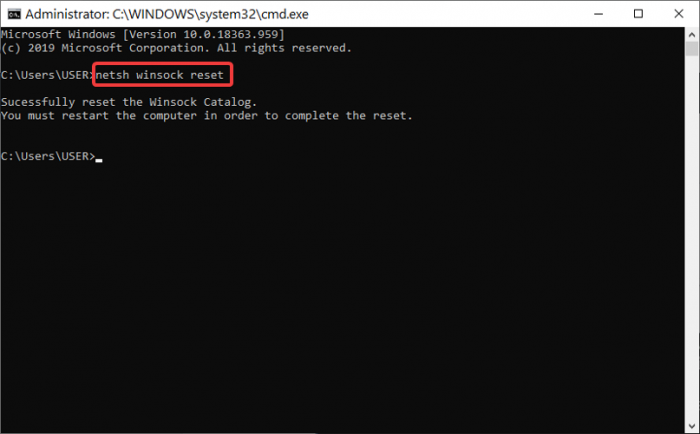
API Winsock mengawal interaksi antara Internet dan aplikasi. Jika ia rosak, maka anda boleh menetapkan semula Winsock dengan yang berikut.
Cari Barisan arahan DALAM Bar carian Windows .
Tekan Jalankan sebagai pentadbir pada panel kanan untuk dibuka Prompt Perintah Ditinggikan tingkap.
DALAM Prompt Perintah Ditinggikan tetingkap, salin dan tampal arahan berikut dan klik masuk selepas setiap arahan.
14А4К52Д9Ф2Д243АК98БFD6СЕ2349EE5533ААА96But semula sistem selepas melaksanakan arahan dan semak sama ada itu menyelesaikan isu dalam perbincangan.
6] Jalankan tetapan semula rangkaian
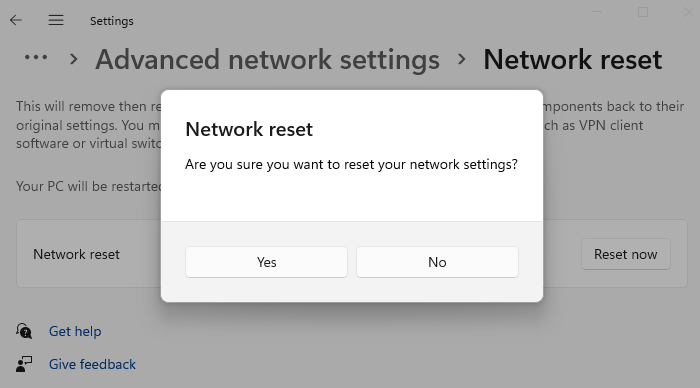
Jalankan tetapan semula rangkaian dan lihat sama ada ia berfungsi untuk anda
7] Penyelesaian Masalah Wayarles & Internet Umum
Jika penyelesaian yang dinyatakan di atas tidak berfungsi, anda boleh mencuba penyelesai masalah universal untuk sambungan wayarles dan sambungan Internet.
Langkah seperti lumpuhkan IPv6 dan set semula rangkaian boleh sangat membantu dalam menyelesaikan masalah dalam perbincangan.
Bagaimana untuk mengosongkan cache DNS pada komputer Windows?
membilas Cache DNS pada komputer Windows membantu menyelesaikan masalah yang rosak DNS cache. rasuah DNS cache menghalang anda daripada mengakses banyak tapak web. Untuk mengosongkan cache DNS pada sistem anda, jalankan arahan IPCONFIG /FLUHDNS DALAM Prompt Perintah Ditinggikan tingkap.







![Kod Ralat Permainan Epik LS-0015 [Tetap]](https://prankmike.com/img/epic/50/epic-games-error-code-ls-0015-fixed-1.jpg)







